Cómo agregar o cambiar el tamaño de los widgets en teléfonos Android
Miscelánea / / August 04, 2021
Anuncios
En esta guía, he explicado en detalle cómo agregar y cambiar el tamaño de los widgets en su dispositivo Android. Los widgets en los dispositivos Android ayudan a personalizar la pantalla de inicio de sus teléfonos según sus necesidades. Dependiendo de qué aplicaciones necesite directamente en la pantalla de inicio y qué otras aplicaciones se pueden agrupar si tienen funciones similares, puede organizarlas en consecuencia.
Los widgets son esos espacios en la pantalla de inicio de su dispositivo Android donde coloca la elección de sus aplicaciones. Además, puede haber widgets dedicados que tengan una función particular. Por ejemplo, widgets para reproductores de música y el mercado de valores. Hay varias ventanas de pantalla de inicio donde se pueden colocar aplicaciones. Dependiendo de cuántas aplicaciones use realmente y cómo desee personalizar su pantalla de inicio, puede agregar widgets. Además, puede cambiar el tamaño de los widgets a su conveniencia.
Agregar o cambiar el tamaño de los widgets en teléfonos Android
Comencemos por intentar agregar widgets a un dispositivo Android. Simplemente siga los pasos que he descrito y repita los mismos en su dispositivo Android.
Agregue un widget en su dispositivo Android
- pulsación larga en el espacio libre de la pantalla de inicio de su dispositivo
- Aparecerá una pequeña vista de lista horizontal de elementos en la parte inferior de la pantalla.
- Desde ese toque en Widgets

- Entonces serás redirigido a la panel de configuración de widgets

- Los widgets pueden ser de varios tamaños
- Todo depende de usted en cuanto a dónde desea colocar un widget en particular en la pantalla de inicio.
- Para agregar un widget a cualquier parte de la pantalla de inicio, simplemente mantén pulsado e intenta arrastrarlo
- Tienes que arrastrarlo por las 2 o 3 ventanas de la pantalla de inicio.

- y según tu necesidad colóquelo en cualquier parte de la pantalla de inicio [puedes ver el widget de Amazon Music en la captura de pantalla]
- Para soltar el widget, simplemente suelte el dedo.
- Luego puede usar una técnica similar de arrastrar y soltar para colocar más widgets
- Con la función de arrastrar y soltar también puede colocar aplicaciones en los widgets.
Cómo cambiar el tamaño
También puede cambiar el tamaño de un widget, sin embargo, no todos los widgets pueden cambiar de tamaño. Así es como se cambia el tamaño
Anuncios
- mantenga presionado un widget [el widget debe estar en la pantalla de inicio]
- Los puntos de cambio de tamaño aparecerán en el widget tal como se muestra en las diapositivas de PowerPoint
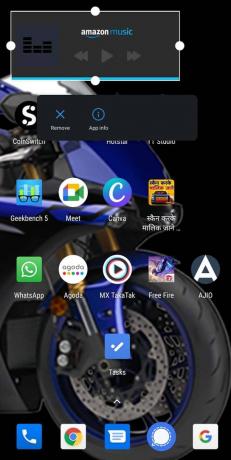
- Luego, según su requisito, arrastre esos puntos para expandir el tamaño o retraerlos para reducir el tamaño del widget.
- Para confirmar un cambio de tamaño para cualquier widget, simplemente toque una vez en el espacio libre de la pantalla de inicio
- Ahora el widget cambiará de tamaño a su nueva formación.
Entonces, así es como puede agregar y cambiar el tamaño de los widgets en sus dispositivos Android. Si usa muchas aplicaciones, usar widgets para organizarlas le facilitará la navegación en la pantalla de inicio. Además, para un servicio en particular, no tendrá que abrir la aplicación cada vez que quiera usarla. Tener el widget al que puede acceder de inmediato. Un buen ejemplo puede ser un reproductor de música, acciones o un widget del tiempo. Espero que esta guía te haya resultado útil.
Artículos relacionados
- Cómo desactivar el uso compartido de enlaces en Android
- Cómo cambiar el nombre de su teléfono en Android
- Haz de Signal tu aplicación de mensajería predeterminada en Android: procedimientos
Anuncios Tecno Camon i se lanzó en enero de 2018. Si ha comprado este dispositivo y desea conectarse...
Anuncios En este tutorial, enumeraremos las instrucciones para ocultar la raíz en su dispositivo usando Magisk.…
Anuncios Aquí te guiaremos sobre cómo realizar un hard reset Ulefone Be X con simple…



